
Čak i najstabilniji operativni sistem na koji Windows 10 odnosi, a ponekad predmet na kvarove i kvarove. Većina od njih može biti eliminisan sredstva, ali šta da radim ako je sistem oštećen previše? U ovom slučaju, disk oporavak je korisno, a danas ćemo vam reći o njegovom stvaranju.
Oporavak diskova Windows 10
Alat u pitanju pomaže u slučajevima kada pokrenete sistem zaustavlja i zahtijeva reset u fabričko stanje, ali ja ne želim da izgubim postavke. Dostupni Stvaranje sustava za popravak diska iu formatu USB disk i u formatu optički disk (CD ili DVD). Mi ćemo donijeti obje opcije, počinje od prve.USB disk
Muve su pogodnije od optičkih diskova i uređaja za ovo drugo se postepeno nestaje iz PC i laptop konfiguracije, tako da će biti više svrsishodno da se stvori sredstvo za vraćanje Windows 10 upravo na akumulator ovog tipa. Algoritam je sljedeći:
- Prije svega, pripremite USB flash pogon: spajanje na računalo i kopirajte sve važne podatke sa njega. Ovo je neophodan postupak, s obzirom da će disk formatiran.
- Dalje, treba ući u "Control Panel". Najlakši način da to učinite kroz "Run" korisnost: Pritisnite Win + R kombinaciju, unesite u polje Control Panel i kliknite na OK.
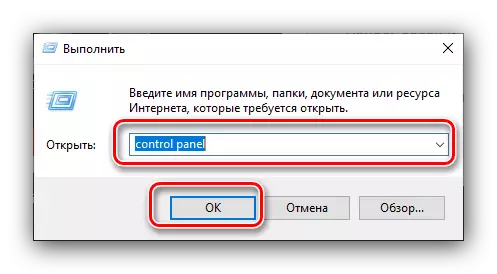
optički disk
DVD (i više CD) postupno izlaze iz upotrebe - proizvođači sve više instalirate pogodan diskova u desktop računara i laptopova. Međutim, za mnoge, oni ostaju relevantni, dakle, i Windows 10 i dalje postoji alat za stvaranje diska za oporavak na optičkih medija, neka to bude nešto više komplicirano.
- Ponovite korake 1-2 metode za flash diskove, ali ovaj put odabrati "Backup i Recovery" stavku.
- Bacite pogled na lijevoj strani prozora i kliknite na "Create System Recovery disk" opciju. Na natpisom "Windows 7" u zaglavlju prozora, ne obraćaju pažnju, to je jednostavno deficing Microsoft programera.
- Zatim, trebalo bi da ubacite čist disk u odgovarajući pogon, odaberite ga i kliknite na "Create Disk".
- Čekati na kraju operacije - iznos vremena provedenog ovisi o sposobnosti instaliranih pogona i samog optički disk.


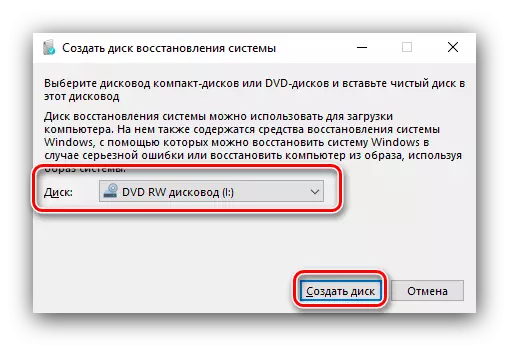
Stvaranje diska za oporavak na optički medij je čak i lakše nego u istom postupku za fleš disk.
Zaključak
Pregledali smo načine za stvaranje Windows 10 diska za oporavak za USB i optičke pogone. Sažimimo, napominjemo da je tretman koji se razmatrao poželjno stvoriti odmah nakon čiste instalacije operativnog sistema, jer je u ovom slučaju vjerojatnost kvarova i grešaka mnogo manje.
